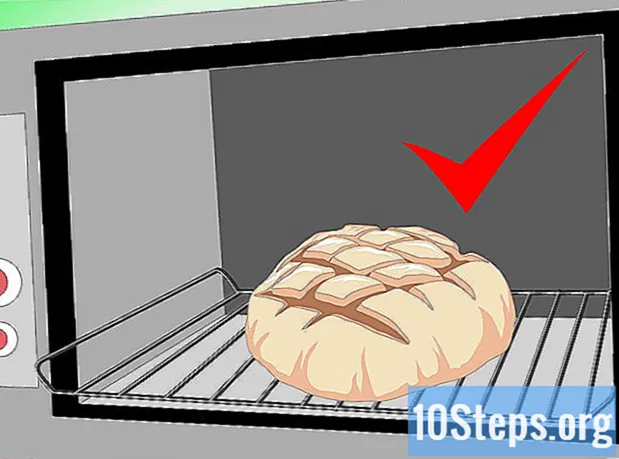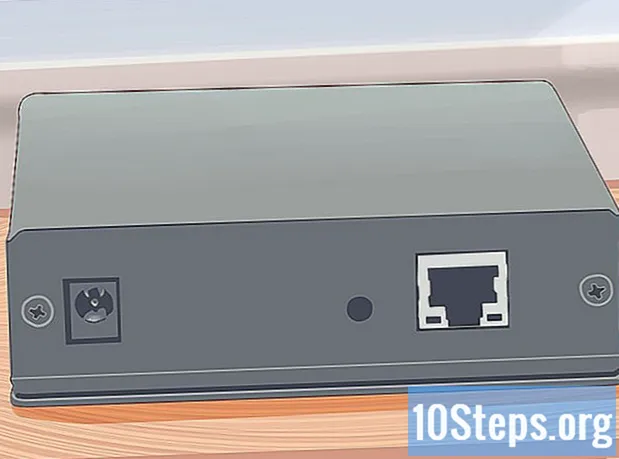Författare:
Christy White
Skapelsedatum:
3 Maj 2021
Uppdatera Datum:
2 Maj 2024

Innehåll
De flesta Logitech-webbkameror levereras med en installationsskiva för programvara med drivrutiner för datorn. Om du inte har skivan kan du ladda ner och installera programvaran och drivrutinen direkt från Logitechs webbplats.
Steg
Metod 1 av 3: Använda installationsskivan
Placera webbkameran som önskat på toppen av datorn.

Sätt in installationsskivan för webbkamera i datorns optiska läsare. Sedan öppnas installationsguiden för Logitech på skärmen.
Följ instruktionerna på skärmen för att installera Logitech webbkamera programvara och drivrutiner på din dator. Installationsguiden leder dig genom processen.

Anslut webbkameran till datorn via USB när du uppmanas av installationsguiden. Logitech-webbkameran är nu klar att användas.
Metod 2 av 3: Nedladdning av programvara och drivrutiner
Placera webbkameran som önskat på toppen av datorn.

Navigera till Logitechs supportsida.
Klicka på "Webbkameror och kamerasystem" och sedan "Mer" under din webbkamera-modell.
Klicka på fliken "Nedladdningar". Sedan kommer din webbkamera-programvara att visas på skärmen.
Välj datorns operativsystem från rullgardinsmenyn och klicka sedan på "Hämta".
Välj alternativet för att spara programvarufilen på skrivbordet.
Navigera till skrivbordet och dubbelklicka på den nedladdade filen. Sedan visas installationsguiden på skärmen.
Följ instruktionerna på skärmen för att installera Logitech webbkamera programvara och drivrutiner på din dator. Installationsguiden leder dig genom processen.
Anslut webbkameran till datorn via USB när du uppmanas av installationsguiden. Logitech-webbkameran är nu klar att användas.
Metod 3 av 3: Felsökning av webbkameran
Försök ansluta webbkameran till en annan USB-port på din dator om den inte fungerar. En defekt USB-port kan förhindra att webben fungerar eller upptäcks korrekt på din dator.
Försök avinstallera och installera om webbdrivrutinerna manuellt om Windows automatiskt installerar dem, och det fungerar inte. I vissa fall kan Windows installera generiska Logitech-drivrutiner och de kanske inte fungerar korrekt för din specifika modell.
- Klicka på "Start" -menyn och sedan på "Dator" med höger knapp.
- Välj "Hantera" och klicka sedan på "Enhetshanterare" i fönstret "Datorhantering".
- Högerklicka på "Bildenheter" och välj "Avinstallera".
- Följ stegen i metod 2 för att installera den senaste programvaran och drivrutinerna för din webbkamera-modell.
Följ stegen i metod 2 för att installera den senaste programvaran och drivrutinerna för din webbkamera-modell om du nyligen har uppgraderat ditt operativsystem. I många fall är webbkamerans mjukvara och drivrutiner kanske inte kompatibla med alla datorer. Om du till exempel uppgraderade från Windows XP till Windows 7 kan du behöva uppdatera drivrutinerna med hjälp av stegen i metod 2.
varningar
- Undvik att ladda ner Logitech webbkamera programvara och drivrutiner från tredje parts webbplatser. I vissa fall kan installation från tredje part innehålla virus, skadlig programvara eller oönskad programvara som kan skada din dator.